Mac怎么设置截屏快捷键?详细教程分享
更新时间:2023-09-17 13:53:02作者:jiang
mac怎么设置截屏快捷键,在日常使用Mac电脑时,经常需要进行截屏操作,无论是捕捉重要信息,还是记录精彩瞬间,对于新手来说,可能会对如何设置截屏快捷键感到困惑。本文将教您如何在Mac电脑上设置截屏快捷键,以便更高效地进行截屏操作。通过简单的设置,您可以轻松实现快速截屏,让您的工作效率更上一层楼。无论是学生、办公室职员还是设计师,都可以从本文中获得实用的技巧和知识,以便更好地利用Mac电脑的截屏功能。让我们一起来探索吧!
方法如下:
1.进入“系统偏好设置”

2.进入“键盘”

3.点击“快捷键”
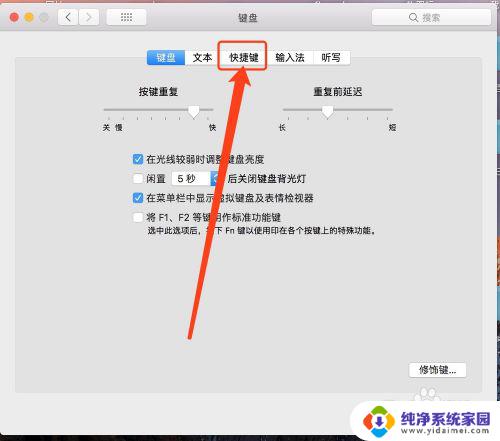
4.在左列中找到“屏幕快照”,点击
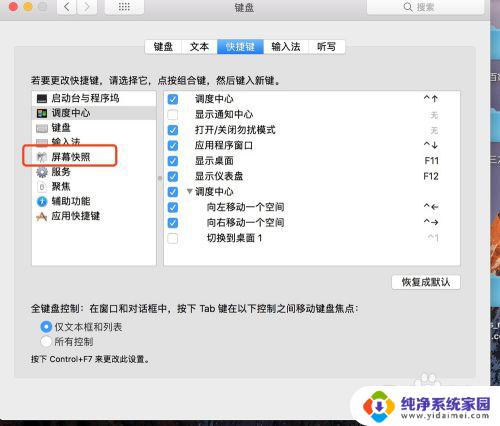
5.选中右侧“将所选区域的文件拷贝到剪切板”(这个截图就是,截完后可以直接粘贴的)。选择右边快捷键表示区域,如图,双击,设置快捷键(在键盘上操作的快捷方式就会显示上了,我们以“command + . ”为例)
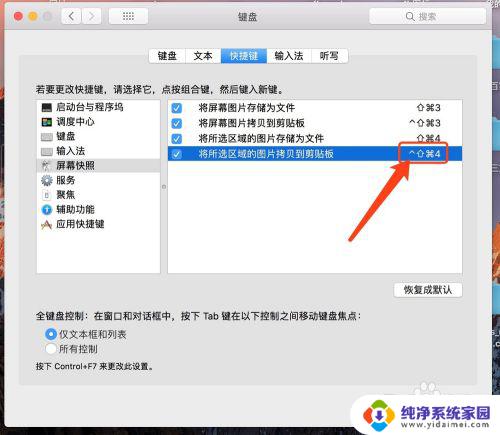
6.我们看到截屏快捷键已经变成“command + .”了
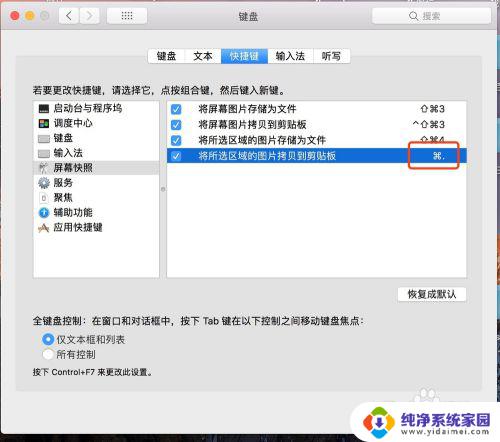
以上就是如何设置 Mac 截屏快捷键的全部内容,如果您遇到了这种情况,可以按照本文提供的方法进行解决,我们希望能够帮助到您。
Mac怎么设置截屏快捷键?详细教程分享相关教程
- Mac录屏怎么录屏?详细教程分享
- mac截屏快捷键怎么设置 Mac如何设置截屏快捷键到桌面
- mac截屏快捷键设置在哪里 Mac如何修改截屏快捷键
- 苹果电脑怎么设置截屏快捷键 Mac如何自定义截屏快捷键
- 如何设置电脑快捷键截图 电脑屏幕截图快捷键设置教程
- 搜狗截屏快捷键ctrl+alt+ 搜狗输入法截屏快捷键设置教程
- vivo手机如何截长屏幕截图?详细教程分享
- 给微信设置壁纸:详细教程分享
- 有道词典截图翻译怎么设置快捷键 有道词典截屏翻译的快捷键设置教程
- 小米截屏设置怎么改 小米手机截图快捷键修改教程
- 笔记本开机按f1才能开机 电脑每次启动都要按F1怎么解决
- 电脑打印机怎么设置默认打印机 怎么在电脑上设置默认打印机
- windows取消pin登录 如何关闭Windows 10开机PIN码
- 刚刚删除的应用怎么恢复 安卓手机卸载应用后怎么恢复
- word用户名怎么改 Word用户名怎么改
- 电脑宽带错误651是怎么回事 宽带连接出现651错误怎么办